Come masterizzare DVD Mac
Hai bisogno di masterizzare un DVD con il tuo Mac- il tuo primo Mac, per essere precisi — e non sai ancora come riuscirci? Vorresti trasformare i tuoi DivX in DVD e riprodurli su qualsiasi lettore da salotto, ma non ha la più pallida idea di come procedere con macOS? Tranquillo, ti aiuto io.
Dedicami cinque minuti del tuo tempo e ti spiegherò come masterizzare DVD con Mac nella maniera più semplice e veloce possibile. Vedremo, insieme, come creare dei dischi in formato dati, come svuotarli (nel caso in cui si trattasse di DVD riscrivibili) e come masterizzare alcuni file immagine in formato ISO, il tutto senza dover necessariamente usare software di terze parti.
Come dici? Hai bisogno di trasformare alcuni file video in DVD riproducibili con un player da tavolo? Non ti preoccupare, scopriremo anche come compiere questo tipo di lavoro. In tal caso, però, dovrai necessariamente impiegare delle applicazioni non “di serie”. Allora? Sei pronto per cominciare? Sì? Grandioso. Al bando le ciance e procediamo. In bocca al lupo!
Indice
- Operazioni preliminari
- Come masterizzare DVD con Mac gratis
- Come masterizzare foto su DVD Mac
- Come masterizzare video su DVD Mac
- Come masterizzare ISO su DVD Mac
Operazioni preliminari

Prima di entrare nel vivo del tutorial, andandoti a spiegare come masterizzare DVD Mac, ci sono alcune operazioni preliminari che è bene che tu compia per fare in modo che tutto fili per il verso giusto.
Tieni presente che tutti i più recenti modelli di Mac sono sprovvisti di masterizzatore. Di conseguenza, se il tuo computer Apple non è particolarmente datato, per compiere le operazioni oggetto di questo tutorial devi necessariamente procurarti un masterizzatore esterno da collegare poi al computer (a meno che tu non lo abbia già fatto, ovviamente).
A questo proposito, se vuoi qualche consiglio per orientarti nella scelta di quale modello di masterizzatore esterno comprare, ti suggerisco vivamente di leggere la mia guida all’acquisto dedicata ai masterizzatori esterni. Ci trovi utili consigli riguardo marche, modelli, prezzi e compatibilità.
Un’altra cosa che è doveroso precisare è che si può utilizzare qualsiasi modello di Mac, per cui è possibile masterizzare DVD Mac mini, oppure usando un iMac, un MacBook ecc.
Come masterizzare DVD con Mac gratis
A questo punto, direi che possiamo finalmente passare all’azione e andare a scoprire come masterizzare DVD con Mac gratis. Qui sotto, dunque, trovi spiegato per filo e per segno in che maniera riuscirsi.
Funzione predefinita
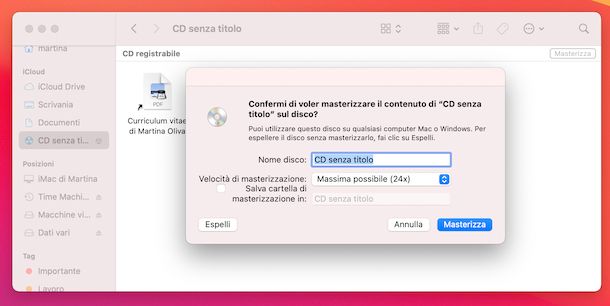
Se hai necessità di masterizzare DVD su Mac, puoi in primo luogo usare la funzione predefinita per la masterizzazione di macOS, che è accessibile dal Finder. Puoi avvalertene per creare dischetti con dati vari, in maniera rapida e indolore, come si suol dire.
Per potertene avvalere, provvedi innanzitutto a inserire nel masterizzatore collegato al Mac un DVD vuoto e quando vedi comparire una finestra mediante la quale ti viene chiesto quale operazione è tua intenzione effettuare clicca sulla voce Apri Finder e premi sul tasto OK.
Nel caso in cui la finestra di cui sopra non dovesse comparire, apri manualmente il Finder, facendo clic sulla sua icona (quella con la faccina che sorride) sulla barra Dock, dunque fai clic sull’icona del dischetto che trovi nella barra laterale a sinistra della schermata proposta.
A questo punto, trascina e rilascia i file che vuoi masterizzare sul dischetto nella finestra, dunque clicca sul menu File in alto a sinistra e seleziona l’opzione Masterizza [nome disco] in esso presente, oppure premi sul bottone Masterizza in alto a destra.
Successivamente, immetti nel campo di testo Nome disco il nome che vuoi dare al DVD, espandi il menu a tendina Velocità di masterizzazione e imposta la velocità di masterizzazione e fai clic sul tasto Masterizza.
Nel caso dei DVD riscrivibili, per cancellare i dati presenti sul dischetto, devi aprire Utility Disco, lo strumento incluso in macOS per la gestione di hard disk, chiavette, DVD ecc. Per riuscirci, fai clic sulla sua icona (quella con l’hard disk e lo stetoscopio) presente nella cartella Altro del Launchpad, oppure richiama l’utility tramite Spotlight, Siri o dalla cartella Applicazioni > Utility di macOS.
Una volta visualizzata la finestra di Utility Disco su schermo, seleziona il nome del lettore DVD dalla barra laterale di sinistra, dopodiché premi sul pulsante Inizializza per due volte consecutive e verrà avviata la cancellazione dei dati.
Altre soluzioni per masterizzare DVD con Mac gratis

Nel caso in cui quanto già incluso macOS non ti avesse soddisfatto e stessi quindi cercando altre soluzioni mediante cui masterizzare DVD con il tuo computer a marchio Apple, valuta di rivolgerti a quelle elencate di seguito.
- Express Burn — rinomato programma per masterizzare DVD Mac gratis, oltre che CD e Blu Ray su Mac. Supporta tutti i più diffusi masterizzatori a doppio strato ed è molto facile da usare. È gratis, ma eventualmente è disponibile in edizione Plus a pagamento (con prezzi a partire da 3,88 euro/mese) per avere accesso completo a tutte le caratteristiche.
- True Burner — software totalmente a costo zero e altamente intuitivo che consente anch’esso di masterizzare DVD e CD di vario tipo. Inoltre, permette di eliminare il contenuto dei dischi riscrivibili.
- NTI Dragon Burn — software di natura professionale che consente di effettuare tutti i tipi di operazione di masterizzazione su macOS. Ha il grande vantaggio di consentire anche più masterizzazioni in simultanea, hardware permettendo. È a pagamento (costa 39,99 dollari), ma ho scelto comunque di segnalartelo in quanto si può provare gratis per un periodo limitato.
Come masterizzare foto su DVD Mac
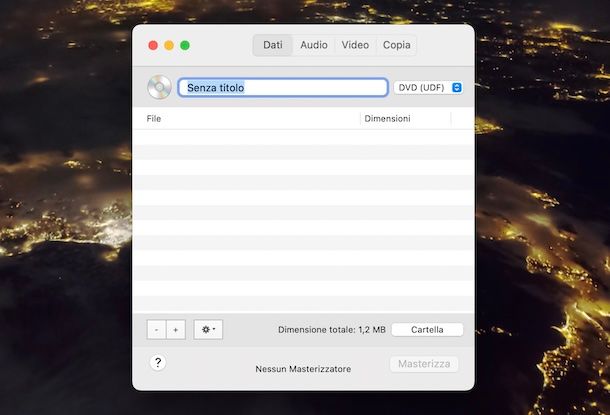
Hai bisogno di masterizzare foto su DVD Mac? Se è così, puoi in primo luogo decidere di usare la funzione predefinita di macOS di cui ti ho parlato nel capitolo iniziale, oppure puoi valutare di risolverti a soluzioni terze, come nel caso di Burn.
Nel caso in cui non lo avessi mai sentito nominare, sappi che si tratta di un programma totalmente gratis adibito alla masterizzazione di CD e DVD con dati vari, audio e video. Inoltre, consente di effettuare la copia dei dischi che gli vengono dati “in pasto”. È molto semplice da usare e la sua interfaccia è altamente intuitiva.
Per eseguire il download di Burn sul tuo Mac, visita il sito Internet del programma e clicca sul collegamento Download Burn situato a destra.
A download ultimato, estrai l’archivio ZIP ottenuto in una posizione a piacere, trascina l’icona di Burn nella cartella Applicazioni di macOS, fai clic destro su di essa e seleziona la voce Apri per due volte di seguito, in modo da avviare l’applicazione andando però ad aggirare le limitazioni volute da Apple nei confronti degli sviluppatori non certificati (operazione che va eseguita solo al primo avvio).
Una volta visibile la finestra di Burn sulla scrivania, inserisci nel masterizzatore collegato al Mac un DVD vuoto, dunque seleziona la scheda Dati posta in alto ed espandi il menu a tendina a destra per selezionare l’opzione DVD (UDF).
Successivamente, digita il titolo che vuoi assegnare al disco nel campo di testo dedicato situato in cima, dopodiché premi sul pulsante (+) in basso a sinistra e seleziona le foto sul tuo Mac che vuoi masterizzare, oppure trascinale direttamente nella finestra di Burn.
In conclusione, fai clic sul pulsante Masterizza, imposta la velocità a cui masterizzare il dischetto dal menu a tendina Velocità annesso all’ulteriore finestra che si apre e premi ancora sul tasto Masterizza.
Come masterizzare video su DVD Mac
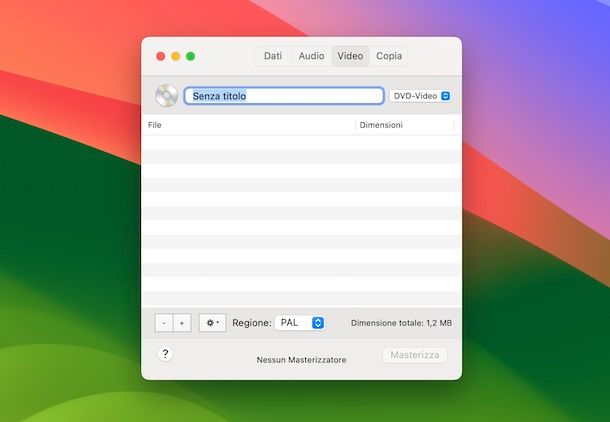
Se poi vuoi masterizzare video su DVD Mac, sappi che anche in questo caso puoi avvalerti di Burn, il software di masterizzazione di cui ti ho parlato nel capitolo precedente sulla masterizzazione delle foto.
Per avvalertene per il tuo scopo, scarica, installa e avvia Burn procedendo come ti ho già spiegato, dopodiché seleziona la scheda Video e imposta l’opzione DVD-video nel menu a tendina collocato in alto a destra.
Successivamente, premi sul pulsante (+) in basso a sinistra e seleziona i video sul tuo Mac che vuoi masterizzare, oppure trascinali direttamente nella finestra di Burn.
In conclusione, assegna un titolo al DVD video che stai per creare compilando il campo di testo in cima e fai clic sul bottone Masterizza per completare l’operazione.
Ti faccio notare che Burn include una funzione per la conversione dei video in DVD, ma quest’ultima non dà sempre buoni risultati e non funziona con tutti i file video, ad esempio non legge i file MKV. Per questo motivo, in caso di problemi, valuta di usare un convertitore video esterno e di lasciare a Burn il solo compito di masterizzare i video su DVD.
Come masterizzare ISO su DVD Mac
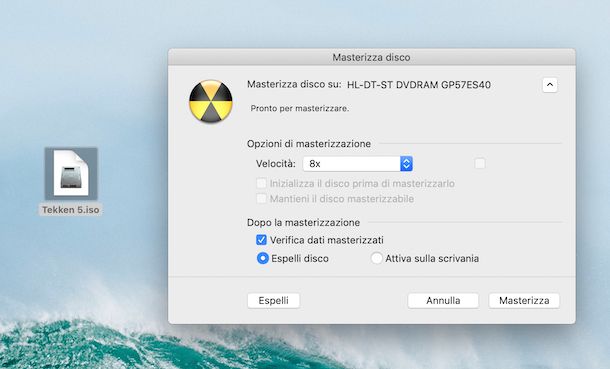
Hai bisogno di masterizzare ISO su DVD Mac? Nulla di più facile. Ti basta usare un’altra funzione predefinita di macOS adibita proprio alla masterizzazione dei file ISO ed è fatta.
Ti basta fare clic destro sul file ISO da masterizzare e selezionare la voce Masterizza immagine disco “[nome file.iso]” su disco dal menu che compare.
A questo punto, inserisci un DVD vuoto nel masterizzatore collegato al Mac e, nella finestra che intanto è comparsa sulla scrivania, seleziona il nome del masterizzatore dal menu a tendina Masterizza disco che si trova in alto.
Successivamente, premi sul bottone Masterizza situato in basso e avvia la masterizzazione del dischetto facendo clic sull’apposito pulsante.
Se vuoi, prima di avviare la creazione del disco, puoi anche impostare una velocità di scrittura personalizzata usando l’apposito menu a tendina Velocità e azionare la verifica dei dati masterizzati apponendo il segno di spunta accanto all’opzione Verifica dati masterizzati presente nella parte bassa della finestra.
Ti faccio notare che la procedura che ti ho appena indicato può essere attuata anche nel caso in cui fosse tua intenzione masterizzare DMG su DVD Mac, non cambia assolutamente nulla.

Autore
Salvatore Aranzulla
Salvatore Aranzulla è il blogger e divulgatore informatico più letto in Italia. Noto per aver scoperto delle vulnerabilità nei siti di Google e Microsoft. Collabora con riviste di informatica e cura la rubrica tecnologica del quotidiano Il Messaggero. È il fondatore di Aranzulla.it, uno dei trenta siti più visitati d'Italia, nel quale risponde con semplicità a migliaia di dubbi di tipo informatico. Ha pubblicato per Mondadori e Mondadori Informatica.






